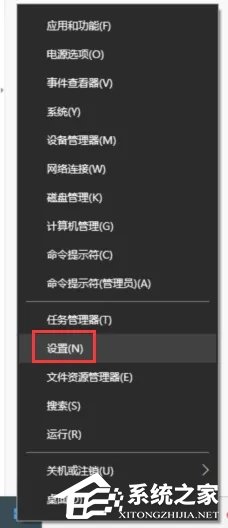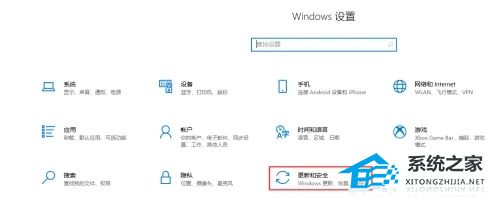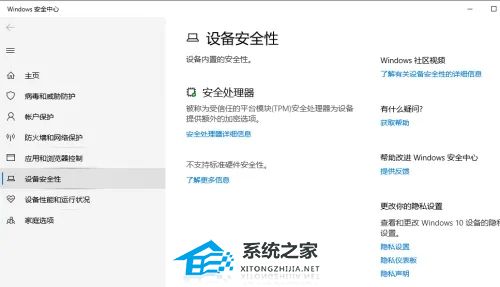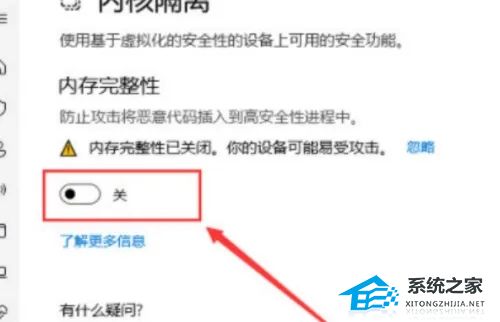Win10无法加载驱动怎么办?Win10中加载驱动失败的解决方法
如果我们在用 Win10 电脑的时候遇到不能加载驱动的问题,可能就会有一些设备或者硬件不能正常工作了。驱动程序在操作系统里非常重要,它们能让硬件和软件正确地交流和合作。所以,如果我们遇到驱动加载的问题,就需要做点事情来解决它。下面我们就来看看怎么做。
Win10中加载驱动失败的解决方法
右键点击任务栏上的Windows开始,在打开的右键菜单项中,选择设置。
设置窗口,左侧边栏,点击隐私和安全性,右侧点击安全性下的Windows 安全中心。
保护区域下,点击设备安全性。
核隔离下,滑动滑块,就可以将内存完整性关闭。
以上就是系统之家小编为你带来的关于“Win10无法加载驱动怎么办?Win10中加载驱动失败的解决方法”的全部内容了,希望可以解决你的问题,感谢您的阅读,更多精彩内容请关注系统之家官网。
相关文章
- Win10系统如何卸载软件?四种方法教你快速卸载
- Win10系统没有蓝牙开关怎么办?Win10找不到蓝牙开关解决方法分享
- Win10下载软件总是被阻止怎么办?Win10软件安装被系统阻止解决方法
- Win10系统怎么优化精简?如何让Win10系统内容更加精简优化教学
- Win10开机出现蓝屏错误代码irql_not_less_or_equal怎么办?
- Win10电脑提取压缩包出现错误提示代码0x80004005解决方法
- Windows10蓝屏修复的方法?Win10电脑出现蓝屏无法操作怎么办
- Win10系统出现蓝屏终止代码page fault in nonpaged area解决方法
- Win10蓝屏终止代码KERNEL SECURITY CHECK FAILURE两种解决方法
- Win10我的电脑打不开怎么办?Win10我的电脑打不开解决方法
- Win10自带显示fps怎么开?
- Win10系统蓝屏代码critical process died怎么解决?
- Win10 LTSC 2019是什么版本?Windows10 LTSC 2019版本详解
- Win10更新错误代码0x800f081f怎么办-详细的方法教你解决
- Win10系统自带的Office卸载了怎么恢复?
- Windows10系统怎么强制进入恢复模式?Win10强制进入恢复模式的方法